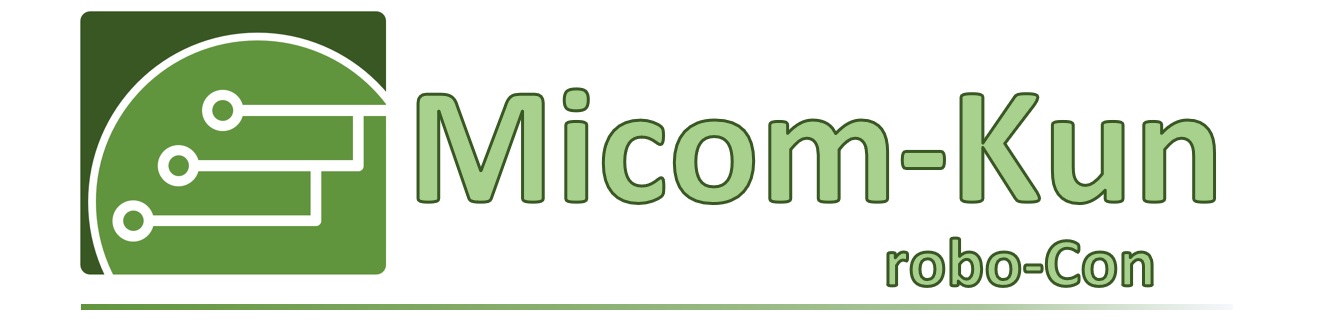(第11回)回路基板(その2)
プリント基板を作るためには、回路図の作成とガーバーデータの作成をする必要があります。回路図とは部品の接続図です。
ガーバーデータとは、実際のプリント基板の図になります。作成に使用するのは、KiCadを使用します。
また、回路基板に搭載するときに必要なデータも取得します。海外のサイトへの登録の必要もあるので、登録するときは
新しくアカウントを作成して登録すると安全です。
KiCadとは
KiCad(キキャド)・・・無償のプリント基板設計ツールです。このツールを使って設計したプリント基板を海外の作成メーカーに依頼すると お小遣い程度で自分のプリント基板を作成することができます。電子工作が好きな人は是非、覚えたいツールです。
1.インストール
インターネットに接続できるパソコンでソフトをインストールします。「kicad ダウンロード」と検索して「https://www.kicad.org/」 があると思いますので、以下のページを見つけて、インストールしたいパソコンの64BIT、32BITに合わせて、ダウンロードします。
![]()
ダウンロードが完了したら、実行してインストールします。プログラムが起動したら終了です。
![]()
次に新規のプロジェクトを作成します。好きな場所にディレクトリを作成して、そのフォルダを選択して、プロジェクトを作成します。
![]()
2.部品データの入手
次に必要な部品のデータをダウンロードします。①と②は自分で作成するのが、少し大変なので、ダウンロードした方が便利です。自力で作成することも可能です。
①と②で入手した「****.pretty」フォルダと「****.lib」のファイルを上で作成したプロジェクトのフォルダにコピーしていきます。
①ArduinoProMini
「Arduino.pretty」というフォルダと「Arduino.lib」を使います。
![]()
②BD6211F
このサイトからダウンロードする場合は、登録が必要です。SignUpで登録して、ログインをすると部品が検索できます。「BD6211F-E2」と
検索するとみるかるので、ダウンロードします。
![]()
ダウンロードできたら、「ul_BD6211F-E2.zip」を展開して名前を変えます(わかりにくいので)
「footprints.pretty→BD6211F-E2.pretty」
「2021-09-01_00-00-00.lib→BD6211F-E2.lib」 *)ダウンロードした日付になります
![]()
上記のようなフォルダになりましたか?他にも配線を接続するために必要なデータもありますが、KiCADの標準のライブラリを使おうと思います。
-------------